Файл формата CSV – чем открыть?
Некоторые пользователи впервые столкнулись с подобным расширением файлов и не знают, что это такое и для чего их применяют. Другие пользователи уже некоторое время работают с этим форматом, однако в один момент что-то пошло не так, и не знают, как исправить появившуюся проблему. В данной статье, мы подробно расскажем, что же это за формат, для чего он предназначен, как его создать и каким образом можно открыть, чтобы файл отображался корректно и был читабельным.
CSV-формат (comma separated values) – в переводе на русский, дословно означает — значения разделенные запятой. В Соединенных Штатах Америки значения действительно разделены запятой, однако на территории стран СНГ разделителем может служить не только запятая, чаще всего это точка с запятой, также встречаются пробелы, знаки табуляции, запятая и не только. На самом деле, это не играет особой роли, так как, если использовать специальные программы для открытия файлов этого формата, в них предусмотрены различные настройки, и пользователь даже не будет об этом задумываться.
Что представляет собой csv-формат? Это обычный текстовый файл, который можно открыть при помощи блокнота, Word или Excel. Это очень популярный формат, зачастую его используют для создания табличных данных и обмена ими. Также пользователи могут столкнуться с проблемой корректного отображения файлов в редакторе. Если открыть такой файл при помощи стандартных программ, они могут неправильно распознать кодировку и результаты будут представлены просто набором букв, цифр или символов.
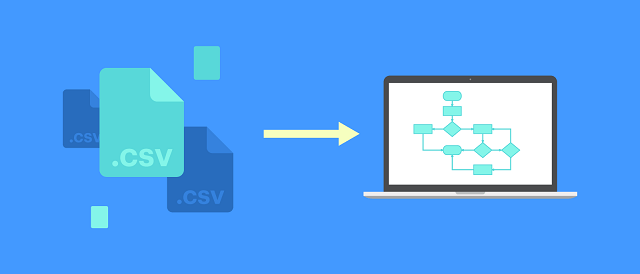
Он существует уже достаточно давно, более сорока лет. И за это время он никак не утратил популярности в связи со своей простотой и удобством. Зачастую свое применение он находит в бизнесе. Единственной проблемой является то, что для работы с ним будет недостаточно текстового редактора. Конечно, можно использовать только его, но это займет очень много времени в отдельных случаях.
Например, для простых таблиц сложностей у пользователя не возникнет вообще, но если нужно работать с более сложными – поля разной длины, большое количество строк и так далее, тогда могут возникнуть сложности и лучше применить специальные программы для открытия этих файлов. Более подробно такие программы разберем в разделе ниже.
Как открыть файл CSV
Программное обеспечение управления электронными таблицами обычно используется для открытия и редактирования файлов CSV, такое как бесплатный OpenOffice Calc или Kingsoft Spreadsheets. Инструменты электронных таблиц отлично подходят для файлов CSV, потому что данные, содержащиеся в файле, будут каким-то образом фильтроваться или обрабатываться.
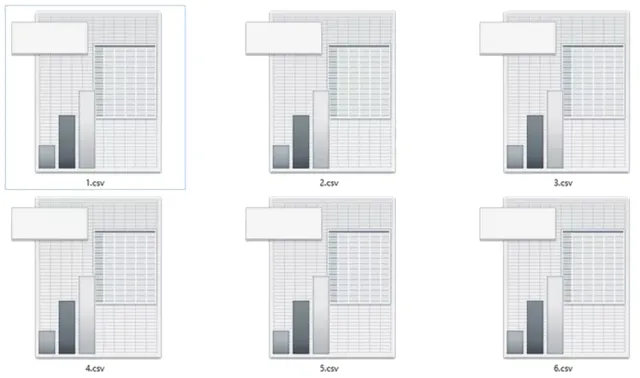
Для просмотра и/или редактирования вашего CSV-файла в интернете вы можете использовать Google Sheets. Чтобы сделать это, загрузите файл на Google Диск через «Создать» → «Загрузка файла», щелкните правой кнопкой мыши файл на Google Диске, когда закончите загрузку, и выберите «Открыть с помощью» → «Google Таблицы».
Вы также можете использовать текстовый редактор для открытия файлов CSV, но с большими из них будет очень трудно работать в этих типах программ.
Microsoft Excel также поддерживает файлы CSV, но программа не бесплатна для использования. Несмотря на это, вероятно, это наиболее часто используемая программа для файлов CSV.
Учитывая количество программ, поддерживающих структурированные текстовые данные, такие как CSV, у вас может быть установлено более одной программы, которая сможет открывать файлы такого типа. Если это так, и та, которая открывается по умолчанию при двойном щелчке по файлам CSV в Windows, не соответствует вашим ожиданиям, знайте, что изменить эту программу очень легко: как изменить ассоциации файлов в Windows.
Способ 3: LibreOffice
Бесплатный аналог Excel тоже поддерживает работу с таблицами, сохранёнными в формате CSV.
-
В главном меню программы находится список действий, которые можно произвести с её помощью. Нажмите «Открыть файл».
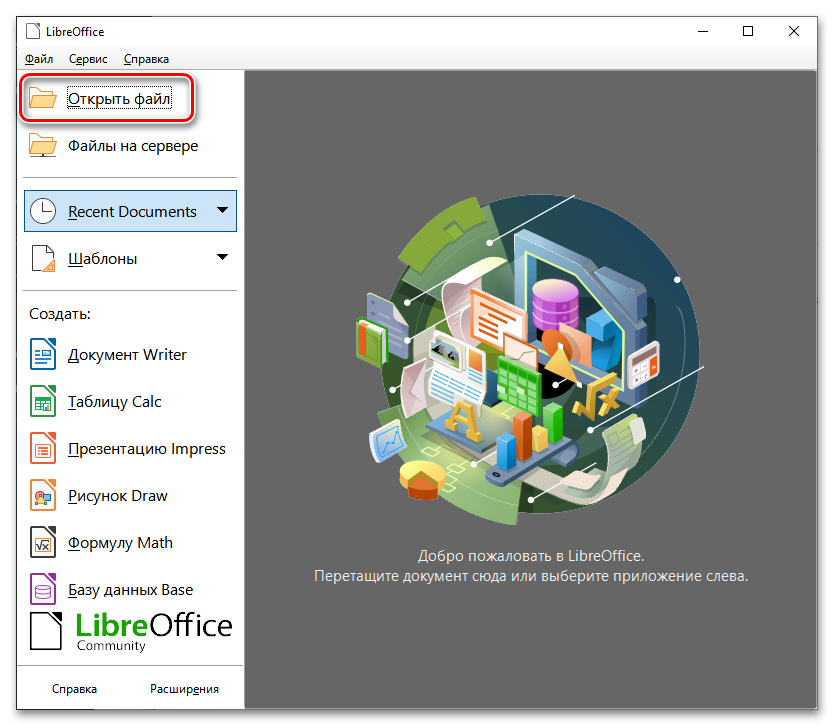
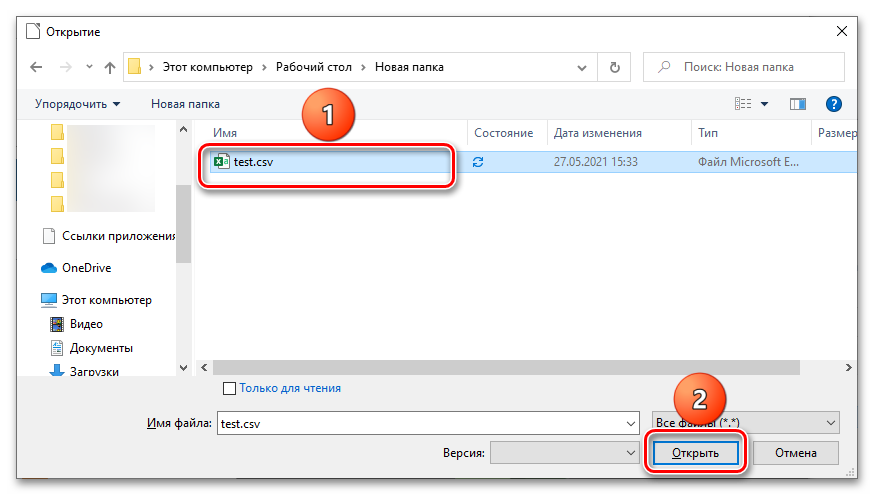
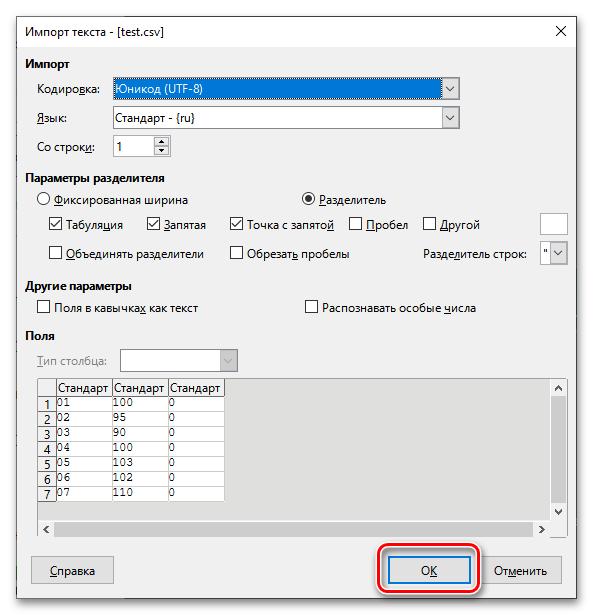
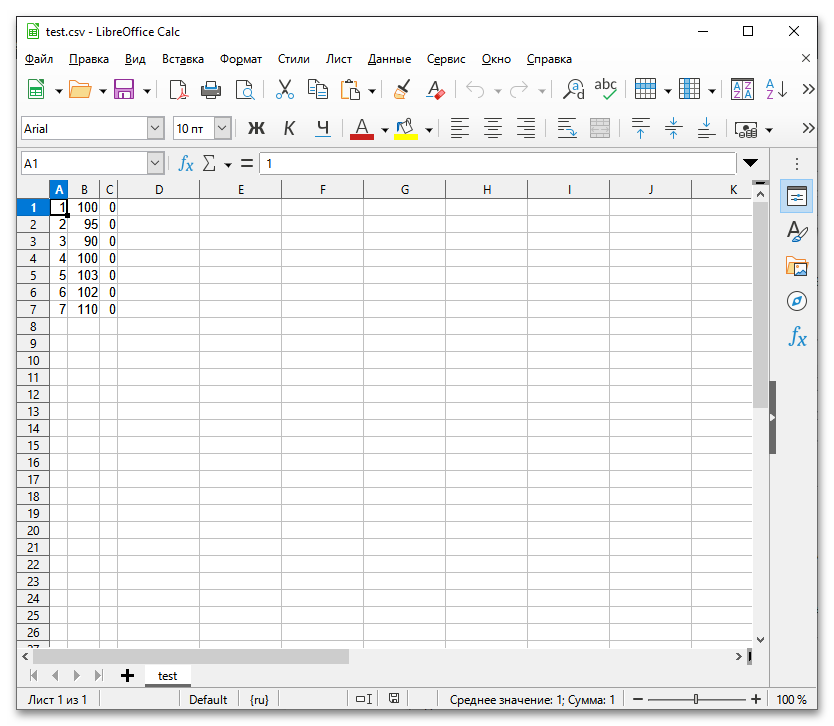
Важно! Регулируя параметры, не забывайте об окне предпросмотра, с помощью которого можно проверить корректность вносимых изменений. Оно видно прямо при изменении опций (пункт №3 текущей инструкции).
Что скрывает в себе файл CSV?
Во-первых, возникает вполне ожидаемый вопрос — что же это вообще такое? CSV файлы – сжатые табличные данные, каждая ячейка которых отделена от соседней в самом распространенном случае запятой. Отсюда название – CommaSeparatedValues. Существует три вида разграничения ячеек и, соответственно, три формата:
- CSV — запятой
- TSV — табуляцией
- SCSV – точкой с запятой

Открывается файл CSV ввиду своей простоты практически в любой программе, предназначенной для работы с табличными данными
Содержат они все: числа, цифры, буквы, слова, слова с цифрами. Важно следить за содержанием и не допускать разделителей внутри ячеек, это может навредить импорту данных. А также отслеживать количество разделителей. Если вы ошибетесь в количестве разделений, то на выходе получите испорченный файл, работать с которым будет сложно.
В целом, CSV представляет собой весьма удобный способ обмена данными между несколькими не связанными между собой приложений — к примеру, можно выгрузить в такой файл таблицу данных с интернет-портала при помощи функций экспорта, и в дальнейшем проводить анализ данных, строить графики, диаграммы и осуществляя многие другие операции, открыв CSV при помощи привычных программ на компьютере.
Создавать такие файлы лучше всего в Notepad++ или OpenOffice (а именно, программой Cacl, предназначенной для работы с табличными данными), чтобы избежать проблем с кодировкой. Например, если в тексте использован Unicode, а по умолчанию в Windows используется 1251, то в таблице вместо данных будут сплошные вопросительные знаки. Создать CSV можно и в программе Excel. Заполняем таблицу данными и сохраняем в csv расширении.
Обратите внимание, что первая строка файла CSV обычно содержит имена столбцов и является своего рода шапкой таблицы. Наличие такой строки при работе с CSV в том же экселе необязательно, но ее наличие значительно упрощает идентификацию данных и работу с ними.
Данные не распределились по столбцам
В некоторых случаях, после открытия CSV файла в Excel, автоматического распределения данных по столбцам не происходит. Чаще всего такая проблема возникает если в CSV используются какие-либо не стандартные разделители. Также подобная ситуация может возникать на старых версиях программы Excel.
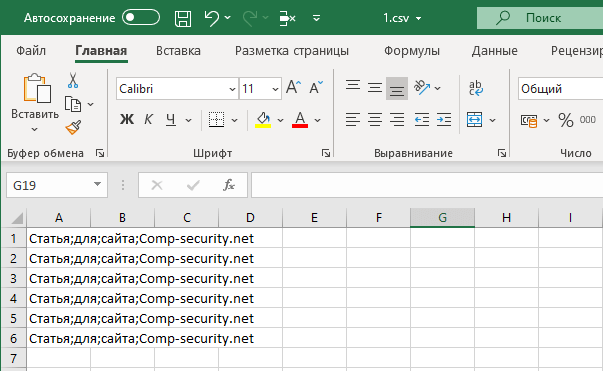
Для решения этой проблемы нужно выделить столбец с данными (обычно это первый столбец таблицы), перейти на вкладку « Данные » и нажать на кнопку « Текст по столбцам ».
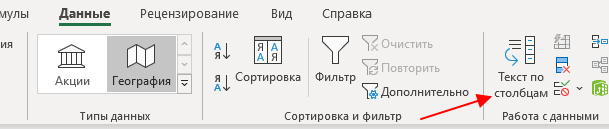
В результате появится « Мастер распределения текста по столбцам ». С его помощью можно вручную распределить данные из CSV по столбцам таблицы. На первом шаге просто выбираем вариант « С разделителями » и переходим далее.
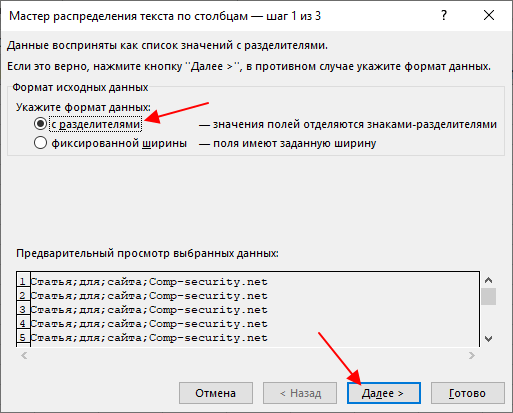
На следующем шаге указываем разделитель, который используется в CSV файле, и переходим далее. Если используется какой-либо специфический разделитель, то здесь нужно выбрать вариант « Другой » и указать его вручную.
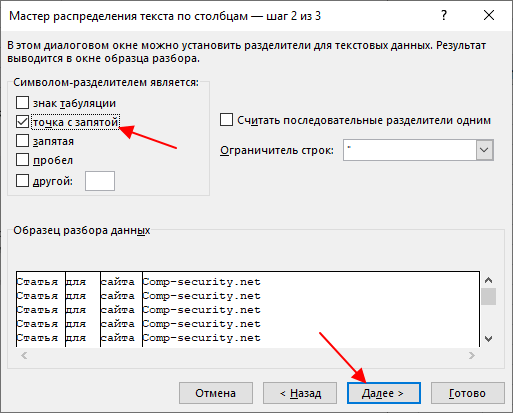
Завершающий шаг – выбор формата ячеек. Здесь можно указать, какой формат ячеек должен использоваться для каждого из столбцов. Данная опция будет полезной, если у вас сложные данные, которые искажаются после импорта из CSV. Более подробно об этом в конце.
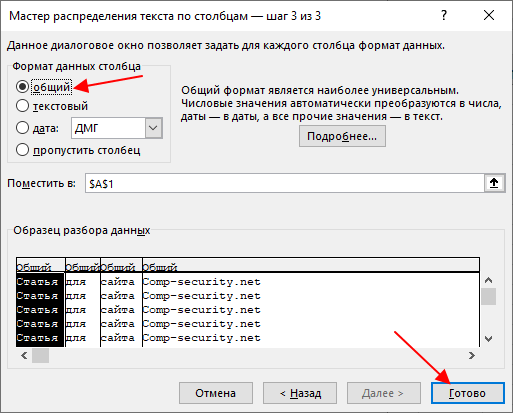
После настройки формата ячеек нажмите на кнопку « Готово » для того, чтобы завершить работу мастера.
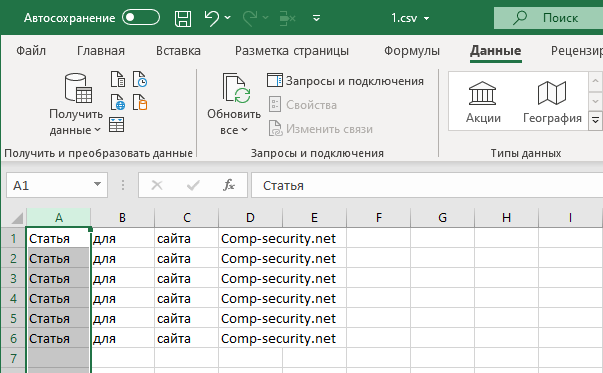
После завершения работы мастера все данные будут распределены по столбцам таблицы.
↓ 08 – reCsvEditor | Windows | macOS | Linux
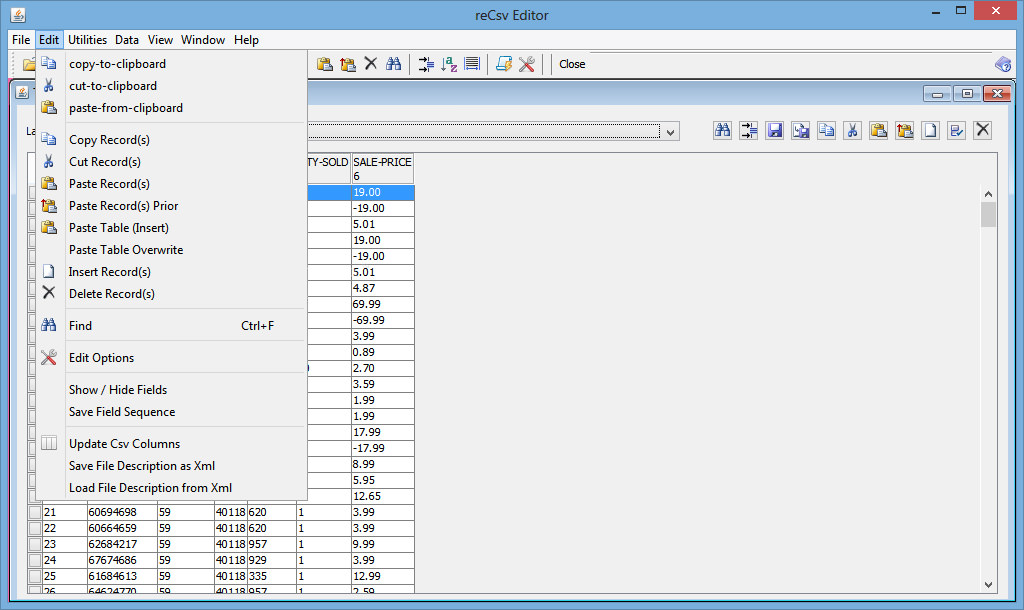
Редактор как для Csv-файлов, так и для файлов с фиксированной шириной. Имеется автоматическое определение атрибутов для одной записи Csv Files. Вы можете редактировать Fixed Width файл и Multi-Record Csv / Fixed width файлы, используя Xml схему. Существует также ограниченное редактирование для Xml и PO файлов. Поддерживаются очень большие Файлы, размером до 1 ГБ SQL файлов в формате CSV.
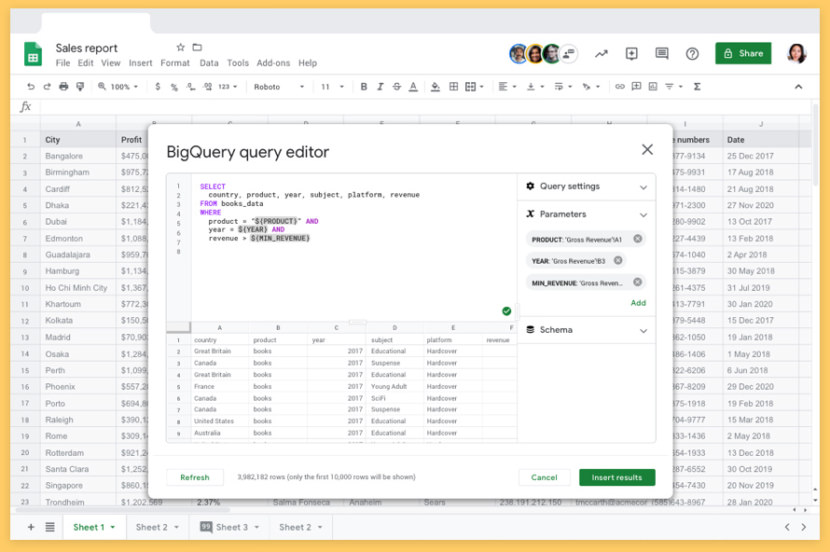
Извлекайте данные из множества источников, в том числе из BigQuery, для более глубокого изучения. Листы содержат все необходимые инструменты для анализа, визуализации и извлечения максимальной пользы из данных. Дополнительные API и инструменты для работы с разъемами помогают обрабатывать данные из нескольких источников — в формате CSV, Excel или любом другом формате файлов. Для более глубокого анализа можно синхронизировать листы с BigQuery и использовать наборы реальных данных из Бюро переписи населения, Всемирного банка и др.

Calc — это приложение для работы с электронными таблицами, о котором вы всегда мечтали. Новички находят его интуитивно понятным и простым в изучении; профессиональные разработчики данных и цифроуборочные комбайны по достоинству оценят широкий спектр расширенных функций. Сохраняйте свои электронные таблицы в формате OpenDocument — новом международном стандарте для офисных документов. Этот формат, основанный на XML, означает, что вы не привязаны к Calc. Вы можете получить доступ к своим электронным таблицам с помощью любого программного обеспечения, совместимого с OpenDocument.
Вы можете свободно импортировать свои старые электронные таблицы Microsoft Excel или сохранить свою работу в формате Excel для отправки людям, использующим продукты Microsoft. Calc может читать файлы .xlsx, созданные с помощью Microsoft Office 2007 или Microsoft Office 2008 для Mac OS X.
Что можно сделать с проблемными csv файлами
Если расширение csv некорректно отображается в программах, необходимо открыть csv документ в программе Excel. Далее нажмите кнопку «Файл», «Сохранить как» и «Другие форматы» (скрин 6).

Выбираете из списка форматов – «Текст Юникода». Затем нажимаете «Сохранить» и снова перезапускаете файл csv.
Также для решения этой проблемы можно использовать программы, которые работают только с csv документами. Если программы вам не помогают, откройте в браузере сервис-конвертер, загрузите на него файл csv. Далее конвертируйте в другой формат и скопируйте данные в другую таблицу.
Какие проблемы встречаются с CSV-файлом
Чтобы расширение CSV корректно открывалось в программах, укажите для файла опцию QUOTE NONNUMERIC. Тогда поля без кавычек трансформируются в числа с точкой.
Если при импорте файла программа выдает ошибку, проверьте кодировку UTF-8. Установите один формат разделителей при загрузке файла в программу. Если из открытого файла пропали цифры, запятые, кавычки, попробуйте открыть заново через функцию «Создать» и «Текстовый документ» (Блокнот).
Предварительно создайте новый документ exl. Загрузите файл в архиватор 7 zip или другой.












